10 个视频压缩器,在所有平台上均不损失质量
大型视频文件会给管理和共享带来挑战。为此,高效的视频压缩技术至关重要。如何在不损失理想画质的情况下缩小文件大小?您需要一款不会降低设备画质的视频压缩器。您很幸运,因为这篇文章整理了十款适用于 Windows、Mac、Android、iOS 和线上平台的最佳视频压缩应用,保证画质不受影响。立即找到最适合您的一款。
| 不损失质量的视频压缩器 | 支持的平台 | 支持的格式 | 输出质量 | 易于使用 | 批量转换 | 编辑工具 |
| 4Easysoft 全视频转换器 | Windows、Mac | MP4、AVI、MOV、MKV、WMV、FLV 等 | 高清、超高清、4K | 简单的 | 是的 | 是的 |
| 手刹 | Windows、Mac、Linux | MP4、MKV、MOV、AVI、OGG | 高清、超高清、4K | 缓和 | 是的 | 不 |
| VLC 媒体播放器 | Windows、Mac、Linux | MP4、AVI、MKV、MOV、FLV 等 | 高清、超高清、4K | 缓和 | 不 | 不 |
| FFmpeg | Windows、Mac、Linux | MP4、AVI、MOV、MKV、FLV 等 | 高清、超高清、4K | 难的 | 是的 | 不 |
| QuickTime 播放器 | 苹果 | MOv、MP4、M4V | 高清、4K | 简单的 | 不 | 是的 |
| Freemake 视频转换器 | 视窗 | MP4、AVI、MOV、FLV、MKV 等 | 高清、4K | 简单的 | 是的 | 是的 |
| 威德 | 网络 | MP4、MOV、AVI MKV 等 | 高清、超高清、4K | 简单的 | 是的 | 是的 |
| 克利迪奥 | 网络 | MP4、MOV、AVI、MKV 等 | 高清、超高清 | 简单的 | 是的 | 是的 |
| 压缩视频和调整视频大小 | iOS | MP4、MOV、AVI、FLV | 高清、4K | 简单的 | 是的 | 是的 |
| 视频压缩 | 安卓 | MP4、MOV、AVI | 高清、超高清 | 简单的 | 是的 | 是的 |
指南列表
1.4Easysoft Total Video Converter(Windows、Mac) 2. Handbrake(Windows、Mac、Linux) 3. VLC 媒体播放器(Windows、Mac、Linux) 4.FFmpeg(Windows、Mac、Linux) 5.QuickTime播放器(Mac) 6. Freemake 视频转换器(Windows) 7. VEED.IO(网页版) 8.Clideo(网页版) 9. 压缩视频和调整视频大小(iOS) 10. 视频压缩(Android)1.4Easysoft Total Video Converter(Windows、Mac)

当寻找不损失质量的视频压缩器时, 4Easysoft 全视频转换器 绝对不应该被排除在你的选择之外。它是一款功能强大的 Windows 和 Mac 软件,支持超过一千种格式,是不同水平用户的多功能选择。凭借其先进的压缩解决方案,您可以在缩小视频文件大小的同时保持原始质量。此外,它还支持自定义参数,包括分辨率、比特率、帧率等,从而获得您想要的精确效果。

具有视频压缩器,可以在不牺牲质量的情况下缩小文件大小。
支持几乎所有格式,如 MP4、AVi、MKV、MOV、FLV 等。
它是硬件加速的,可以让您拥有更快的压缩过程。
让您在最终确定之前检查压缩前后的视频。
2. Handbrake(Windows、Mac、Linux)
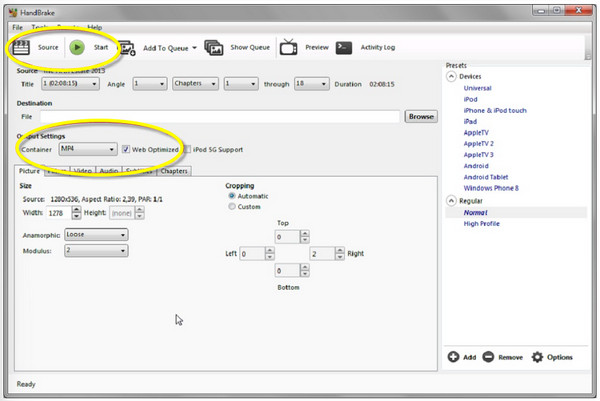
此列表中的后续视频压缩器不会损失质量,是著名的 手刹这款工具开源且高度可定制,让您能够完全控制压缩设置。它还支持多种输出格式和独特功能,例如视频滤镜,以及适用于不同设备的编码预设。
3. VLC 媒体播放器(Windows、Mac、Linux)
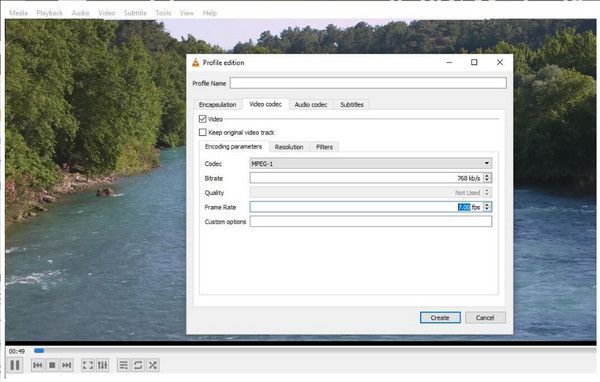
VLC 不仅能播放媒体,还能压缩视频,而且画质丝毫不受影响。它能够直接在播放器界面转换和压缩视频。如果您正在寻找一款功能齐全、从媒体播放到压缩的多功能应用,不妨选择 VLC。 在 VLC 中压缩视频.
4.FFmpeg(Windows、Mac、Linux)
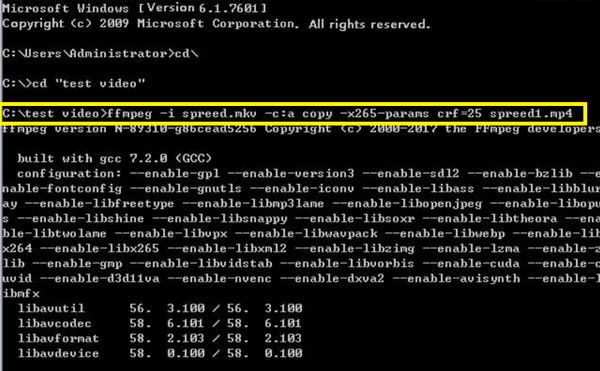
接下来是 FFmpeg,一款不损失画质的命令行视频压缩工具,以其速度和全面的功能而闻名。如果您是一位经验丰富的用户,这款工具可以让您精细地控制视频编码和压缩,几乎涵盖所有视频格式。然而,与其他工具相比,FFmpeg 需要更多的技术知识,因此,如果您不介意,并且追求效率和强大的功能,那么它是您的最佳选择。
5.QuickTime播放器(Mac)
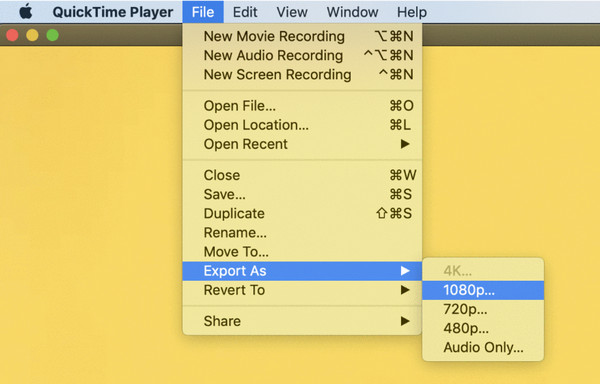
对于 Mac 用户,我们推荐您使用默认播放器 QuickTime。QuickTime Player 不仅拥有出色的播放功能,还提供易于使用的导出选项,可在保持视频质量的同时最大程度地减少文件大小。使用这款视频压缩器,无需担心画质损失,即可在 Mac 上快速轻松地解决问题!
6. Freemake 视频转换器(Windows)
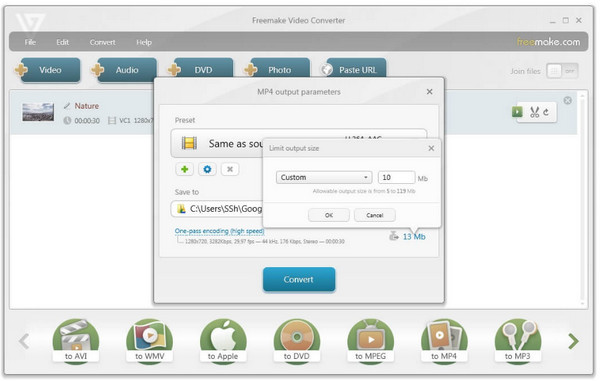
在 Windows 上,Freemake Video Converter 是一款非常受欢迎的视频压缩工具,它拥有简单的拖放界面,方便用户压缩视频。它支持多种格式,虽然是一款免费的视频压缩器,不会降低画质,但部分功能需要付费才能使用。然而,对于视频压缩和编辑的需求来说,它仍然是一个绝佳的选择。
7. VEED.IO(网页版)
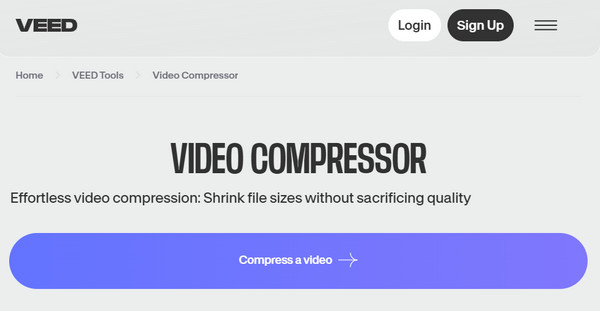
想要在不损失画质的情况下更换在线视频压缩器,第一个选择是 VEED.IO——一款基于云的解决方案,可帮助您直接从浏览器压缩视频。它拥有简洁流畅的界面,非常适合所有想要快速压缩视频的用户。此外,它还为内容创作者提供视频编辑和字幕功能。
8.Clideo(网页版)
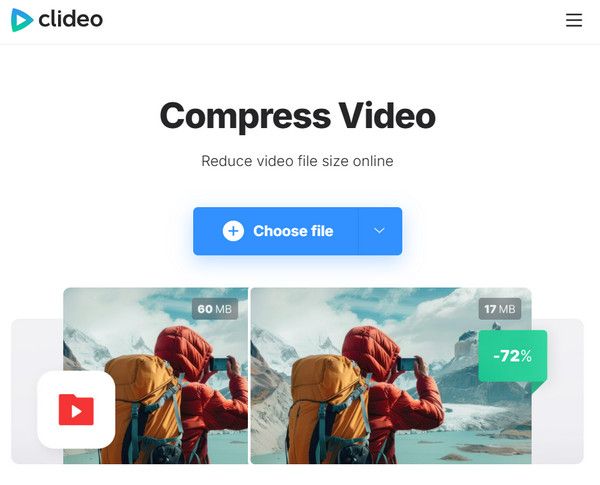
另一款优秀的网页视频压缩器是 Clideo,它不仅画质出色,还支持视频压缩以及一系列其他编辑功能。如果您喜欢快速、友好的界面,并且无需安装即可在所有平台上使用,那么 Clideo 是您可以考虑的最佳工具之一。
9. 压缩视频和调整视频大小(iOS)
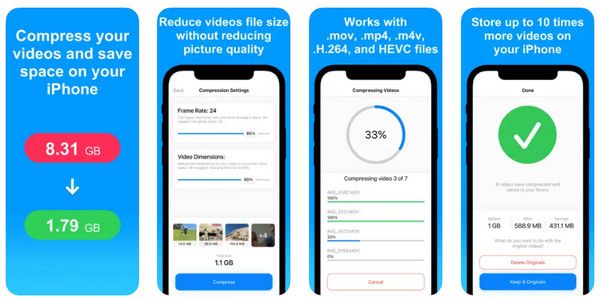
与此同时,如果你想 在 iPhone 上压缩视频 16/15/14/13,压缩视频和调整视频大小功能提供高效的视频压缩,同时尽可能降低画质损失。此外,您还可以根据特定平台(例如 Instagram、Facebook、YouTube 和其他社交媒体)调整视频大小。
10. 视频压缩(Android)
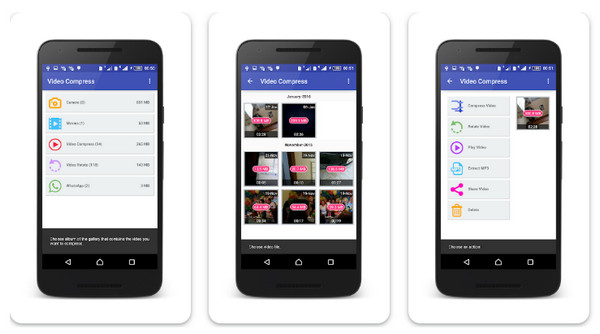
最后,同样重要的是,Video Compress 应用可供安卓用户使用,简化了视频压缩的整体流程。它提供多种设置,可调整视频的分辨率和比特率,确保您在文件大小和质量之间取得最佳平衡。因此,如果您需要压缩视频以便存储或分享,这款免费的视频压缩器绝对值得信赖,而且不会损失视频的质量。
结论
您已经探索了十款最佳且画质不受影响的视频压缩器,它们无论使用何种设备都能提供出色的压缩效果。从功能强大的桌面和移动应用程序到简单的在线解决方案,总有一款适合您!然而,其中只有一款脱颖而出: 4Easysoft 全视频转换器这款程序功能多样,操作简便,如果您追求专业级效果,它是压缩视频的绝佳选择。想了解更多详情,立即下载!



